Externo disco duro Es más vulnerable que los medios fijos. Se transfiere constantemente de un lugar a otro, expuesto a las influencias ambientales, los riesgos de caídas y la conexión inadecuada. Por lo tanto, falla mucho más a menudo. Si la próxima vez que se conecta a la computadora, el sistema operativo no puede determinarlo, esto puede indicar daños en su sistema de archivos. Considere cómo recuperar medios externos sin formatear.
Causas de los problemas de disco extraíble
- El sistema de archivos está dañado.
- Sucedió falla de software dispositivos.
- El disco duro extraíble ha sido expuesto al virus.
- El dispositivo no se desconectó correctamente de la computadora.
- Manejo descuidado del accionamiento, daños mecánicos.
¿Es posible restaurar con tus propias manos? portátil duro conducir sin formatear? En la mayoría de los casos, a menos que el dispositivo se haya dañado mecánicamente, los datos que contiene pueden restaurarse. Para hacer esto, considere 2 formas.
Recuperación de Windows Media
El disco duro externo se verifica en busca de errores. Para esto, comienza utilidad Chkdsk, que es parte de Windows. Para ejecutarlo, necesitas línea de comando registre el comando "cmd". Después de confirmar el comando, aparece una consola en el monitor, donde se escribe la línea "chkdsk h: / f", en la que "h" es la letra de su medio extraíble.
Si, al intentar verificar, la computadora muestra un mensaje que indica que no es posible verificar en este momento, entonces debe aceptar la oferta de verificar el disco seleccionado en el próximo reinicio del sistema.
Puede elegir otra forma de verificar el disco en busca de errores, más visual y accesible. Para hacer esto, siga estos pasos:
En la mayoría de los casos, después de un escaneo, el disco duro recuperará completamente su estructura sin formatear. Después del tratamiento, se iniciará de forma independiente y todos los datos serán visibles en el monitor.
Recuperación de una unidad externa usando R-Studio
Puede recuperar medios externos sin formatear. Esta utilidad funciona con todos los conocidos sistemas de archivos, recupera información de particiones eliminadas y dañadas, funciona con archivos cifrados.
Después de iniciar el programa, todos los discos se mostrarán en su ventana.
Todos los medios conectados a la computadora serán visibles en el lado izquierdo. La recuperación de medios se realiza en este orden:
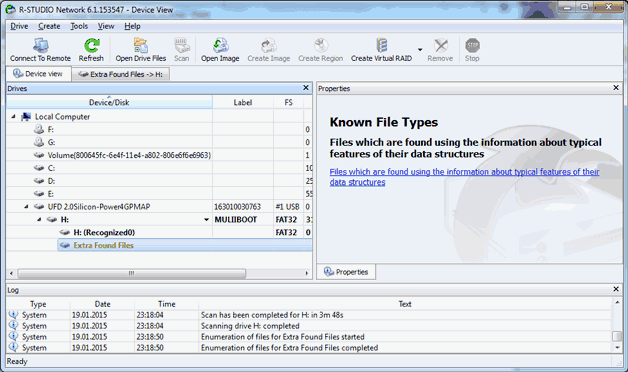
Como ocupan un volumen muy grande, se necesita un disco duro de buena capacidad. Con deficiencia espacio libre solo una parte de la información se puede restaurar a los medios. La operación de restauración comienza con la aparición de la siguiente ventana: 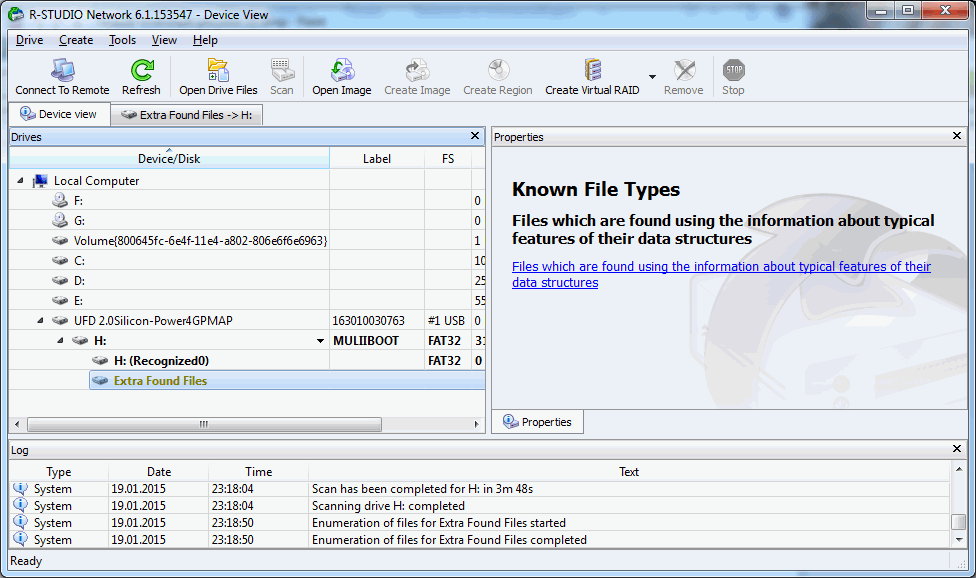
Los métodos anteriores pueden restaurar información de cualquier medios externos, ya sea un disco duro extraíble o una unidad flash normal. Esta informacion Es útil para aquellos que tienen el deseo de restaurar su dispositivo por su cuenta, sin contactar a los centros de servicio.
Hola a todos! Por lo tanto, ya hemos salvado a más de una persona de la pérdida de datos en su disco externo si está conectado. En este artículo, consideraremos un método y un programa para recuperar datos de disco durounidades flash almacenamiento externo y otros dispositivos después del formateo, extracción y desconexión fallidas, y también si la forma de verificar su disco problemático con las herramientas estándar de Windows no ayudó.
Así que no le aconsejo a nadie que se encuentre en esta situación: una unidad flash, un disco duro, usb externo por alguna razón, su unidad no se abre o formateó accidentalmente todos los datos, y la información en el dispositivo es vital para usted. Que hacer Lo principal es no temblar, todo estará bien. Considere un ejemplo de recuperación de datos completa y selectiva.
¿Cómo recuperar datos de los medios?
1. Si el disco duro o la unidad flash requieren formateo, entonces usted (solo si este método no ayudó, continúe).
2. Si no está seguro y los datos en los medios son extremadamente importantes, póngase en contacto con especialistas. Todos sus archivos se restaurarán en el orden incorrecto y no con los nombres que tenía antes. Todas las imágenes, archivos, documentos del 1 al infinito. Desafortunadamente, este es el principio de todos los programas de recuperación de datos. De lo contrario, sigue adelante.
Descargue el programa de recuperación de datos y ejecútelo. Vemos esa ventana frente a nosotros (el programa está en inglés pero no da miedo). En esta ventana debe seleccionar su unidad, no importa si es un disco duro o una unidad flash, y presione el botón ESCANEAR.
El programa cantará su disco e intentará recopilar toda la información sobre los datos que estaban en su disco duro antes de las consecuencias que lo llevaron a esta página. La duración de la exploración depende directamente del volumen del disco duro: cuanto mayor es el volumen, más largo es el preciado y nervioso proceso de espera.
Al completar el escaneo, el programa abrirá la siguiente ventana: 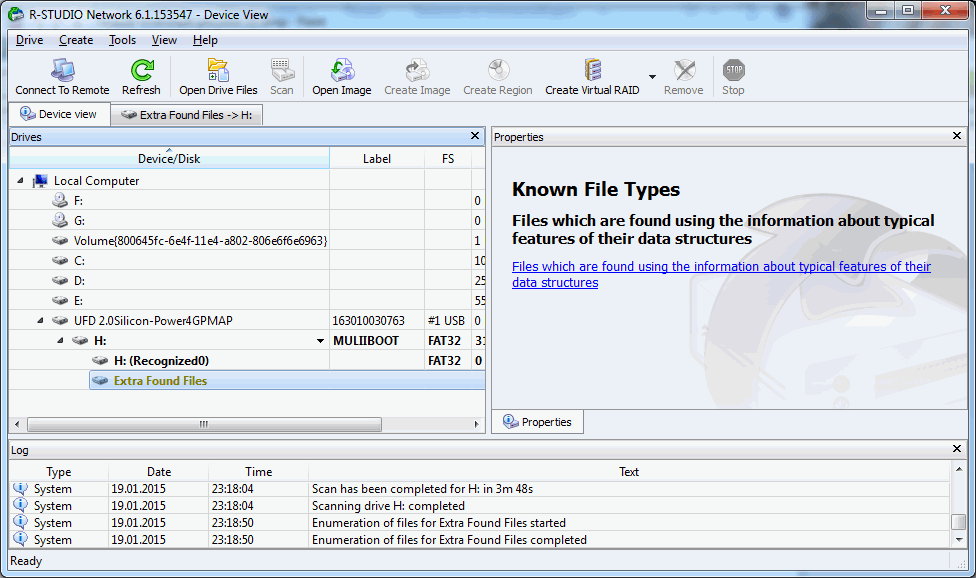
En esta ventana estamos interesados \u200b\u200ben la línea ARCHIVOS EXTRA ENCONTRADOS y hacemos clic en ella con el botón izquierdo del mouse 2 veces para abrirla y pasar a la siguiente interfaz 
y finalmente llegamos al preciado menú de recuperación de datos. En la ventana izquierda puedes elegir cómo recuperación completa, tan parcial y correcto, incluso puede ver lo que el programa de recuperación encontró en su unidad flash. Al marcar las casillas de los archivos que necesitamos, seleccionamos lo que necesita ser restaurado y presionamos RECUPERAR, luego seleccionamos la ruta 
donde restaurarlo todo y hacer clic en Aceptar. Si necesita restaurar todo, seleccione RECUPERAR TODO. Quiero advertirle de inmediato que si tiene un disco duro o una unidad flash grande, entonces los lugares donde desea guardar los datos recuperados deberían ser casi 2 veces más grandes. Si hay escasez de lugares, propongo restaurar parcialmente. Veamos ejemplos de los responsables de cada carpeta: archivo Gzip: archivos que estaban en el disco duro; imagen JPEG - imágenes; mpeg layer 3 audio - música mp3; palabra de microsoft 2007 — documentos de Word y así por analogía.
En el resultado final, obtienes la siguiente ventana de finalización: ![]()
Para resumir: acabamos de recuperar datos de su disco duro, unidad flash o unidad extraíble. Si! los archivos fueron restaurados en una forma que no nos convenía; Pero! Lo hemos hecho gratis. En los servicios, el servicio de recuperación de datos de los medios cuesta alrededor de 1000 rublos por 1 gigabyte (por ejemplo, 20 GB \u003d 20,000 rublos, mucho).
Ahora, cualquiera de ustedes podrá recuperar información de los medios incluso si eliminó todos los datos del disco duro o formateó la unidad flash USB. La recuperación de datos es posible, incluso después del formateo, ¡pero hay que sudar! Por cierto, ¡puedes ver las instrucciones en video a continuación! Buena suerte !!!
Con el advenimiento de las cámaras digitales, el proceso de creación de fotos se ha vuelto mucho más fácil y el usuario promedio está mucho más cerca de la industria fotográfica. Anteriormente, para ver fotos era necesario imprimirlas, con el objetivo de que, sin falta, fuera a un salón de fotografía. Ahora, la fotografía es muy accesible y todos pueden tomar fotografías sin tener que tener ningún conocimiento especial.
Un disco duro externo es el mismo dispositivo que cualquier otro disco duro, que es propenso a fallas y mal funcionamiento. Y es muy útil saber cómo lidiar con tales problemas. Este artículo será interesante tanto para quienes se encontraban en esta situación como para otros usuarios de discos duros externos.
Motivos por los que no se detecta un disco duro externo
La mayoría de nosotros usamos duro externo unidad para almacenar copia de seguridad de datos pero externa discos duros No siempre es adecuado para tales fines. Es por eso que los expertos recomiendan crear varias copias de datos importantes en diferentes medios de almacenamiento. Y entonces la cuestión de la incertidumbre o la ilegibilidad duro externo El disco de la computadora es muy importante.
Es posible que la computadora no detecte el disco duro externo en tales casos:
- Después de un repentino aumento de potencia durante la transferencia de datos
- Como resultado daño físico
- Como resultado de un mal funcionamiento sistema operativo durante la interacción del dispositivo
- Después de una infección de virus o malware software
- Debido al desgaste del disco duro debido a una sobrecarga
- Eliminaciones archivos del sistema disco o daño del sistema operativo.
Si el sistema no detecta correctamente el disco duro, luego de conectarlo a la computadora, es posible que no vea nada. Sin sonidos o apertura automática del directorio raíz del disco, puede que ni siquiera sea visible en el Administrador de dispositivos. A veces puede aparecer el siguiente mensaje: “Para usar un disco en la unidad F: formatee primero. ¿Quieres formatearlo? En tal situación, la única salida puede parecer formateo duro conducir Pero en este caso, se eliminarán todos los datos del disco.
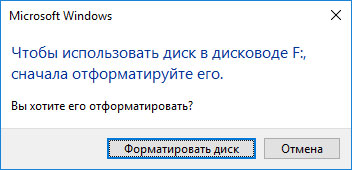
¿Qué se debe hacer para restaurar la salud del disco sin perder datos?
¿Qué se puede hacer en tal situación?
Antes de entregar dicho disco a un centro de servicio, puede intentar lo siguiente:
- Intente conectar el disco duro a un puerto USB diferente. Si después de eso será detectado por la computadora, entonces el problema está en el puerto USB defectuoso.
- Conecte el disco duro a otra computadora.
- Cambia la letra del disco duro (cambia su nombre). Para hacer esto:
- Abra la carpeta "Esta computadora"
- Mira las letras que ya indican las otras unidades
- Haga clic en el menú superior de la ventana de la carpeta "Asignar una unidad de red" y seleccione el menú "Disco"
- En el menú Disco, seleccione una letra de unidad que no se use
- Haga clic en "Examinar" y seleccione un disco duro no reconocido y haga clic en "Aceptar"
- Reinicie su computadora y vuelva a conectar la unidad.

El último punto es hacer que el disco duro sea reconocible, pero la computadora aún puede pedirle que lo formatee. No entre en pánico, los datos no se perderán incluso después del formateo.
Recuperación de datos de un disco duro externo formateado
Después de formatear el disco duro, no escriba nada en él. No guarde ningún dato ni le dé acceso a otros programas y dispositivos. Todos sus archivos son recuperables hasta que se sobrescriben con nuevos datos.
Después de completar el proceso de formateo, desconecte inmediatamente el disco duro de la computadora y arranque. Ejecute el programa y en el menú principal, seleccione el disco duro externo del que desea recuperar los archivos.

Haz doble clic sobre él. En la siguiente ventana, seleccione el tipo de análisis que desea y haga clic en siguiente. Una vez que se complete el proceso de análisis, verá una lista de carpetas y archivos que deben restaurarse. Al hacer clic en cualquiera de los archivos en la ventana derecha, puede ver su vista previa.

Marque los archivos necesarios para la recuperación y muévalos a la papelera de recuperación. Luego haga clic en el botón restaurar. Se abre una ventana pidiéndole que especifique un método y una ruta para restaurar los archivos. Seleccione las funciones requeridas y haga clic en siguiente. Una vez que se completa el proceso de guardar archivos, se pueden ver en la carpeta correspondiente.
Recuerde tener al menos dos copias de seguridad de datos importantes. Aparte de eso, no interfieras con trabajo duro conducir durante su funcionamiento. Pero en caso de que se encuentre en una situación similar, no se asuste: use nuestros consejos para restaurar sus datos.




